在 iPhone 手机中有一个比较冷门的功能——缩放功能,它能够帮助我们放大手机屏幕的指定位置,在某些时候还是非常管用的。但是也会出现意外情况,例如不小心全屏放大,又刚好在输入密码的界面,就很容易导致密码多次输入错误,那么如何快速退出缩放模式呢?

iPhone 全屏放大
遇到以上情况,请在 iPhone 屏幕上用三根手指轻点两下进行缩小。
如果您需要开启或关闭缩放功能,请参考如下信息:
打开 iPhone “设置”-通用”-“辅助功能”;

在“辅助功能”中找到“缩放”并点击。

以下是缩放功能的设置界面:
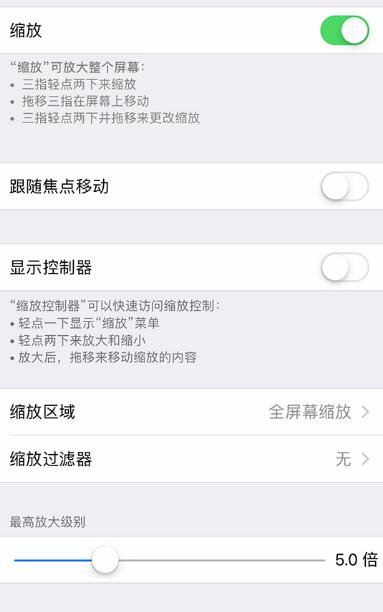
您可以在此开启或关闭缩放功能,或进行相关设置:
跟随焦点移动:若打开缩放功能,并开启此功能,在窗口模式下,窗口下方会有一个小横条,可以拖动横条来移动放大的位置。
显示控制器:开启之后,屏幕上会出现控制按钮,可以移动控制缩放区域。
缩放区域:全屏幕缩放会放大设备的整个屏幕;窗口缩放则是放大某一个区域。
缩放过滤器:可将缩放区域以不同效果显示。




